
Erste Hilfe bei Problemen zur Online Video-Sprechstunde..
Ich versuche hier einen kleinen Überblick zu geben, welche Probleme auftauchen können, und mir bekannte Lösungen.
Bitte haben Sie Geduld mit sich und auch mit dieser neuen Form der Kommunikation. Es gilt hier zunächst Erfahrungen zu sammeln. Sollte der Dienst dennoch nicht funktionieren, helfe ich Ihnen gerne auch direkt am Telefon.
Hilfecenter von Redmedical
Welche Browser werden unterstützt
Probleme unter Windows
Probleme bei der Verwendung von Smartphones
Nutzen Sie die Hilfe von Redmedical...
Das Hilfecenter von Redmedical bietet umfangreiche FAQ's und Anleitungen.
Hilfecenter von Redmedical
Unterstützte Browser...
Laut Redmedical werden folgende Browser auf den jeweiligen Betriebssystemen unterstützt. Meine Erfahrung weicht hiervon ab, ich kommentiere dies an der entsprechenden Stelle.
Brwoser - Betriebssystem
Chrome - MacOS
Chrome - Windows
Chrome - Android
Safari - MacOS
Safari - iOS (iPhone, iPad)
Firefox - MacOS (funktioniert meiner Erfahrung nach nicht)
Firefox - Windows
Microsoft Edge unterstützt den Service nicht.
Probleme bei der Nutzung auf Smartphones...
Android
Auf Android-Geräten wird der Service nur von dem Chrome-Browser unterstützt. Gehen Sie sicher, dass dieser Browser installiert ist. Laden Sie den Browser ggf. aus dem PlayStore herunter.
Wenn Sie ein Gerät mit Android verwenden und den Ihnen geschickten Link anklicken, öffnet sich der eingestellte Standardbrowser. Es ist möglich, dass dies nicht der Chromebrowser ist.
In diesem Fall halten Sie den Link etwas länger gedrückt und wählen Sie dann "Kopieren", öffnen Sie den Chormebrowser und fügen Sie den Link in die Adresszeile ein.
Es ist auch möglich, Chrome in den Einstellungen des Gerätes als Standartbrowser einzustellen.
Apple/Mac iOS (iPhone, iPad)
Bisherige Erfahrungen zeigen, dass der Service auf diesen Geräten nur mit dem Safari-Browser funktioniert. Das ist normalerweise der Standartbrowser.
Wenn Sie den Link anklicken, öffnet sich Ihr Standartbrowser. Sollte Safari nicht als Standartbrwoser eingestellt sein, erhalten Sie eine Fehlermeldung und den Hinweis, dass nur Safari diesen Service unterstützt.
Halten Sie den Link etwas länger gedrückt und wählen Sie dann "Öffnen in..." und dann Safari.
Probleme unter Windows...
Die erste Maßnahme muss zunächst das Prüfen auf Windows-Updates sein und diese ggf. durchzuführen.
Überprüfen sie in Ihrem Browser auf Updates bzw. Aktualisierungen. Laden Sie die aktuelle Version des Browsers herunter und installieren Sie diese.
Einige Male wurden unter Windows folgende Fehler beobachtet. Die Systemeinstellungen zum Datenschutz können dem Internetbrowser den Zugriff auf die Kamera verwehren, auch wenn Sie diese im Browser direkt erlaubt haben.
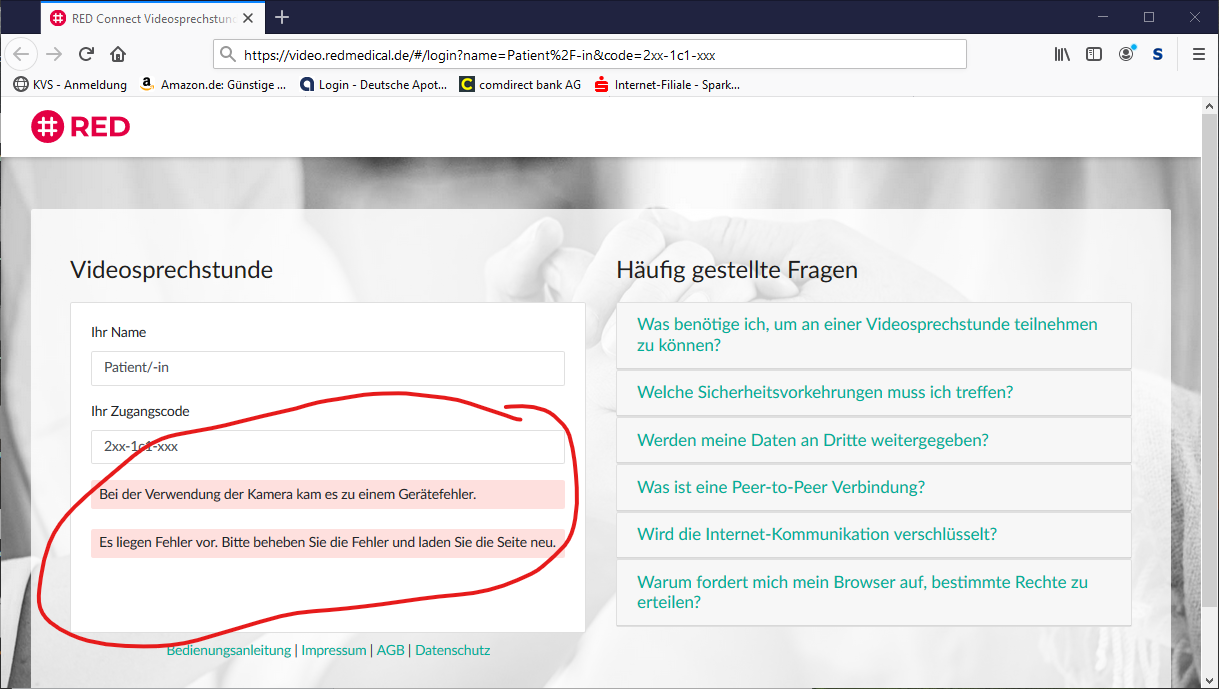
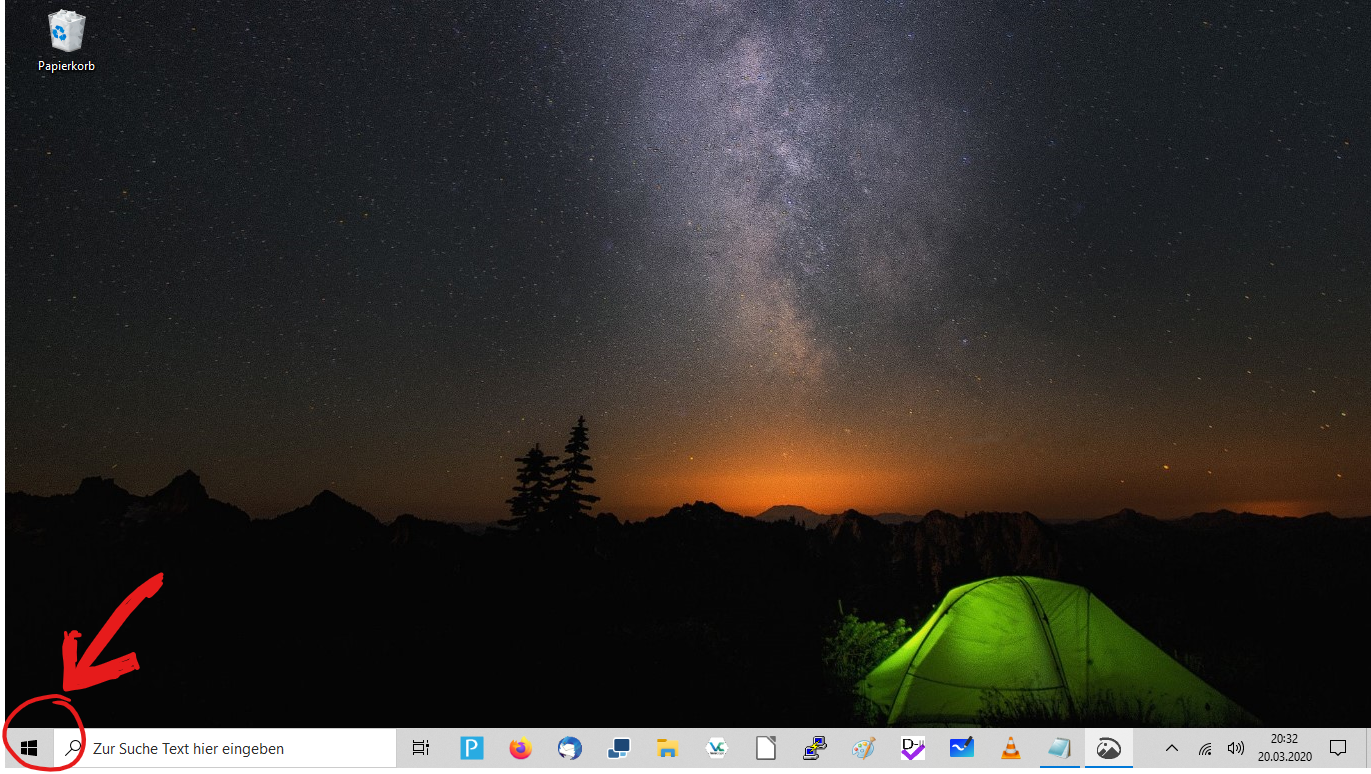 Klicken Sie auf das Startmenü.
Klicken Sie auf das Startmenü.
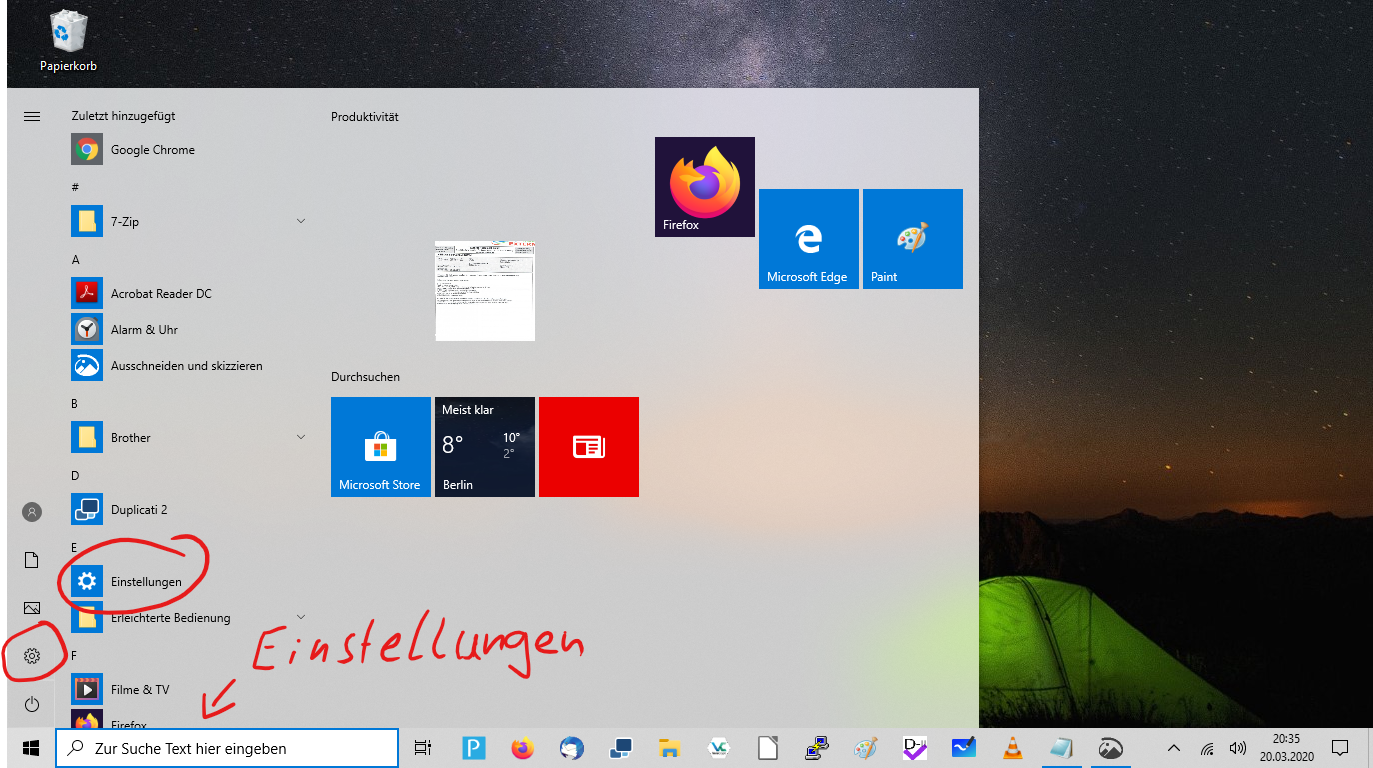 Öffnen Sie die Einstellungen. Dazu gibt es mehrere Möglichkeiten, wie die eingekreisten Button. Sie können auch "Einstellungen" in die Suchleiste eingeben und mit "Enter" bestätigen.
Öffnen Sie die Einstellungen. Dazu gibt es mehrere Möglichkeiten, wie die eingekreisten Button. Sie können auch "Einstellungen" in die Suchleiste eingeben und mit "Enter" bestätigen.
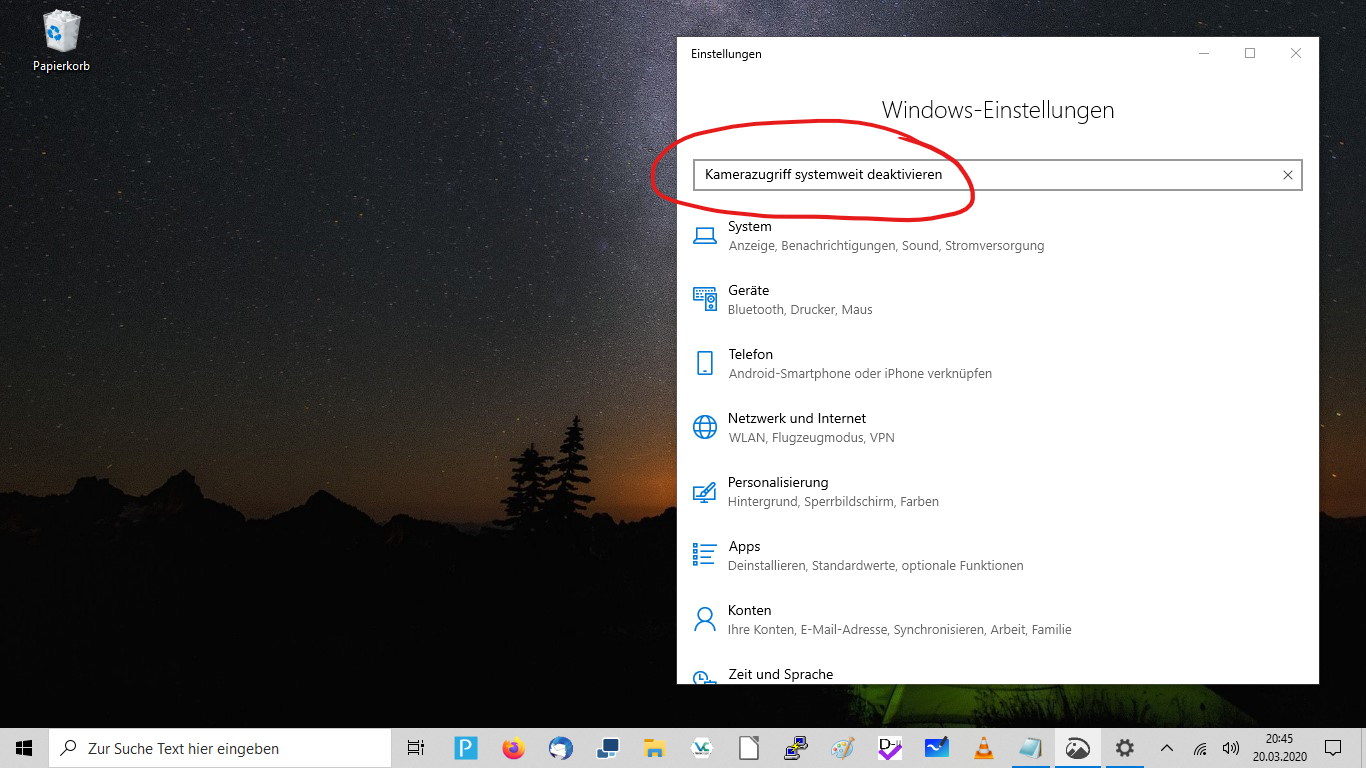
In die Suchzeile des sich öffnenden Fensters der "Einstellungen" suchen Sie nach "Kamera systemweit deaktivieren".
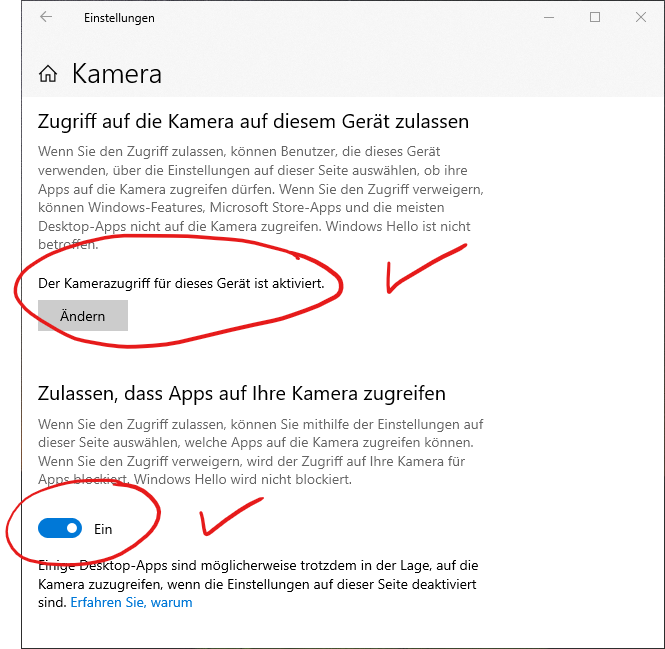
Überprüfen Sie, ob der Kamerazugriff erlaubt ist, aktivieren Sie diesen gegebenenfalls.
Schalten Sie die Funktion ein: "Zulassen, dass Apps auf Ihre Kamera zugreifen"
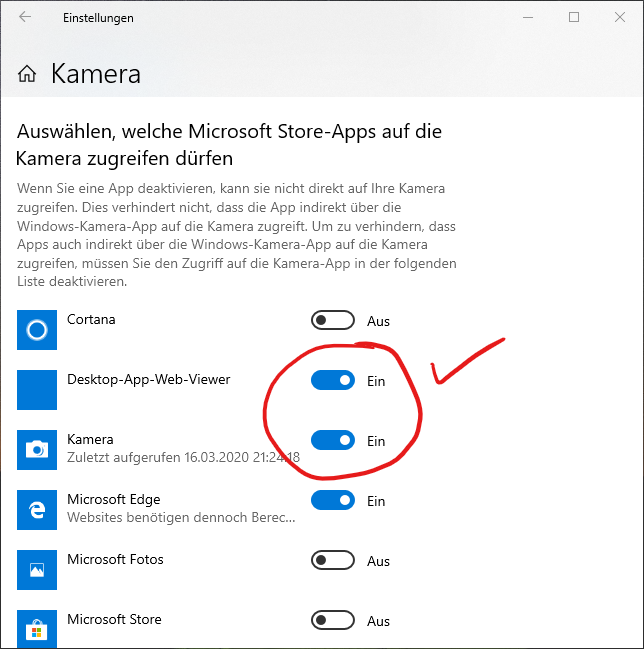
Aktivieren Sie Desktop-App-Web-Viewer und die Kamera.
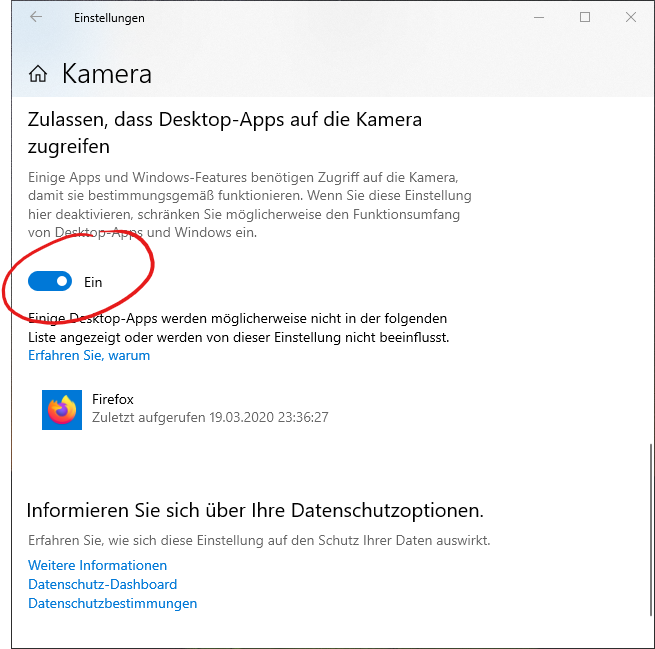
Überprüfen Sie, dass diese Einstellung aktiviert ist.
Öffnen Sie nun den Ihnen gesandten Link für die Video-Sprechstunde erneut oder aktualisieren Sie den Browser.
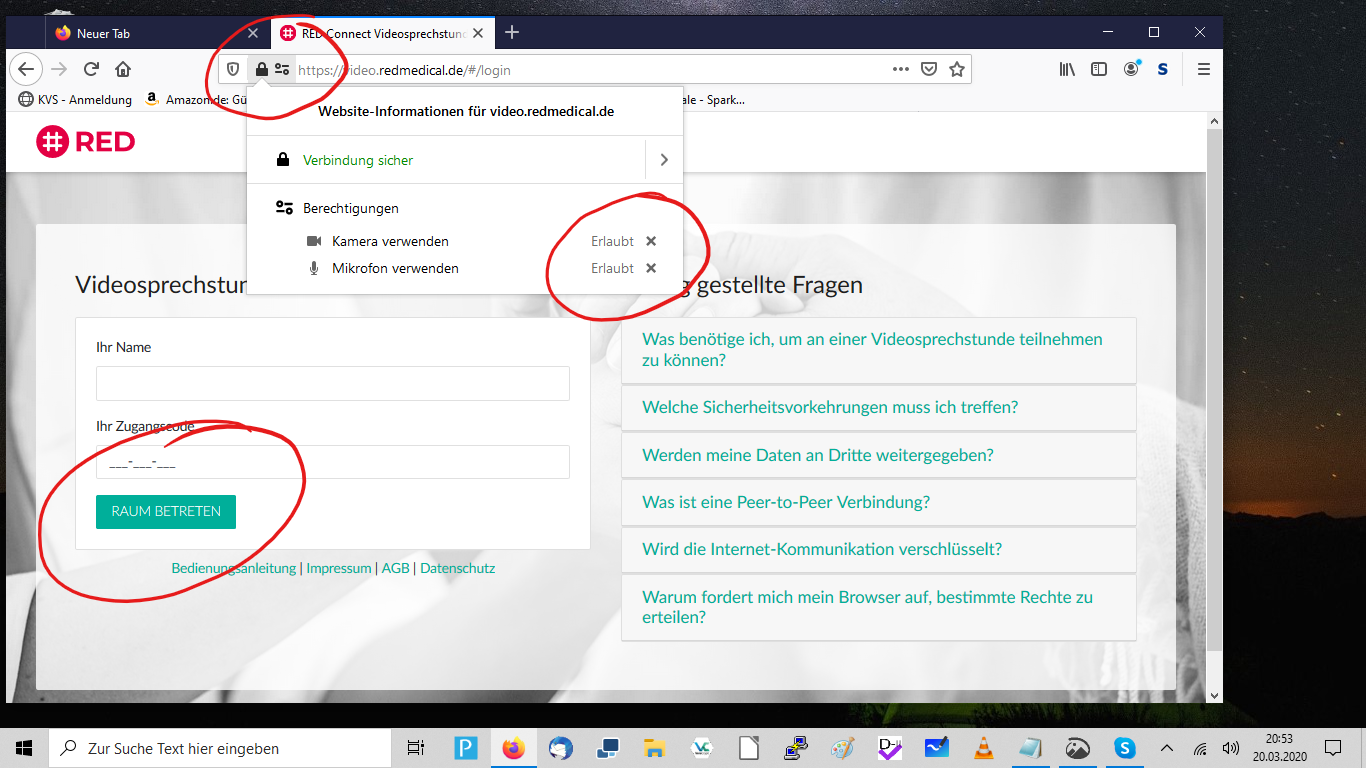 Erlauben Sie den Zugriff des Browsers auf die Kamera und das Mikrophon.
Erlauben Sie den Zugriff des Browsers auf die Kamera und das Mikrophon.
Wenn die Fehlermeldungen noch nicht erlischt...
- schließen Sie den Browser und öffnen den Link erneut
- starten Sie Windows neu
- versuchen Sie einen anderen Browser, versuchen Sie Firefox, Safari oder Chrome
- überprüfen Sie, dass Sie keine andere Anwendung nutzen, welche die Kamera verwendet